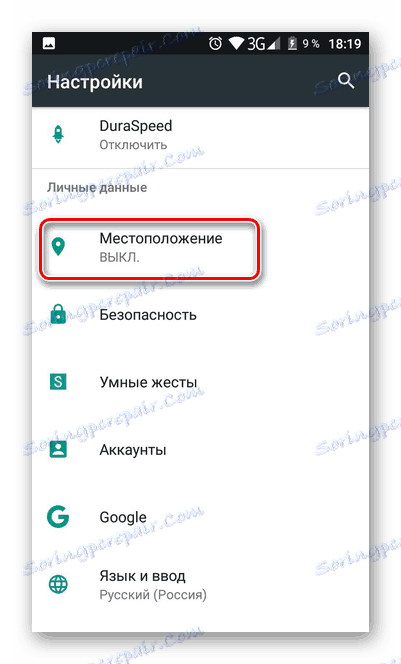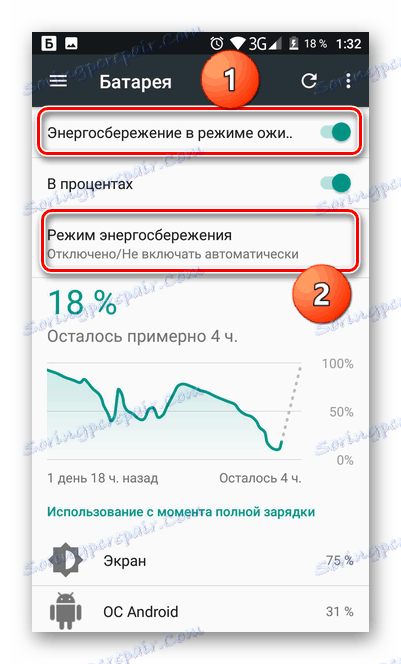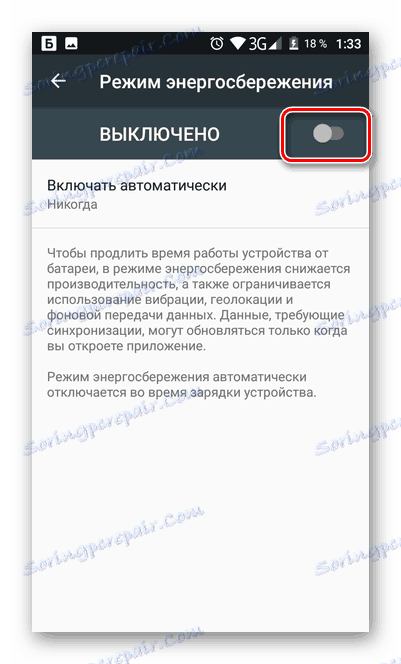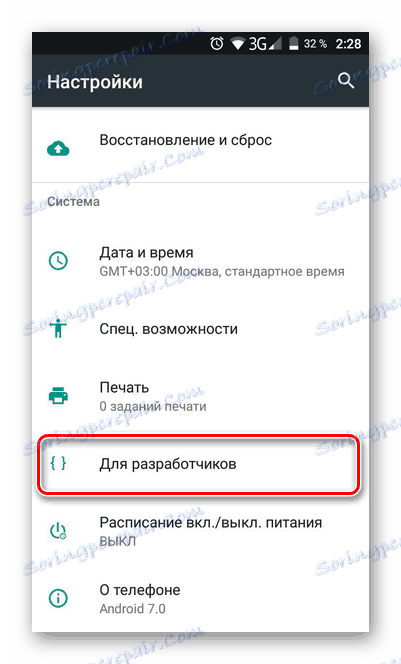كيف تسرع اندرويد
تبدأ الهواتف الذكية التي تستند إلى Android ، مثل أي أجهزة تقنية أخرى ، في الإبطاء في النهاية. هذا يرجع إلى كل من فترة طويلة من استخدامها ، وفقدان أهمية الخصائص التقنية. بعد كل شيء ، تصبح التطبيقات أكثر تقدمًا بمرور الوقت ، ولكن تظل "الأجهزة" كما هي. ومع ذلك ، لا تشتري على الفور أداة جديدة ، خاصة لا يستطيع الجميع تحملها. هناك العديد من الطرق لزيادة سرعة الهاتف الذكي ، والتي سيتم مناقشتها في هذه المقالة.
محتوى
تسريع الهاتف الذكي الروبوت الخاص بك
كما ذكر من قبل ، هناك الكثير من الطرق لتسريع تشغيل جهازك. يمكنك القيام بها على حد سواء انتقائي ، وكلها معا ، ولكن الجميع سيجلب نصيبهم في تحسين الهاتف الذكي.
الطريقة الأولى: تنظيف هاتفك الذكي
السبب الأكثر شعبية لعمل الهاتف البطيء هو درجة تلوثها. أول شيء يجب فعله هو التخلص من جميع الملفات غير الضرورية وغير الضرورية في ذاكرة الهاتف الذكي. يمكنك القيام بذلك إما يدويًا أو باستخدام تطبيقات خاصة.

للحصول على تنظيف أكثر دقة وكفاءة ، من الأفضل استخدام برنامج تابع لجهة خارجية ، وفي هذه الحالة ستعرض هذه العملية أفضل نتيجة.
اقرأ المزيد: مسح Android من ملفات القمامة
الطريقة 2: تعطيل الموقع
يتم تنفيذ خدمة GPS ، التي تسمح بتحديد الموقع ، في كل الهواتف الذكية الحديثة تقريبًا. ولكن ليس كل المستخدمين يحتاجون إليها ، في حين يتم إطلاقها واختيار الموارد القيمة. إذا كنت لا تستخدم الموقع الجغرافي ، فمن الأفضل إيقاف تشغيله.
هناك طريقتان أساسيتان لإيقاف خدمة الموقع:
- "فصل" الستار العلوي للهاتف وانقر على أيقونة GPS (الموقع) :
- انتقل إلى إعدادات الهاتف وابحث عن قائمة "الموقع" . كقاعدة عامة ، فهو موجود في قسم "البيانات الشخصية" .
![انتقل إلى الموقع من إعدادات Android]()
هنا يمكنك تمكين أو تعطيل الخدمة ، بالإضافة إلى تنفيذ إجراءات إضافية.
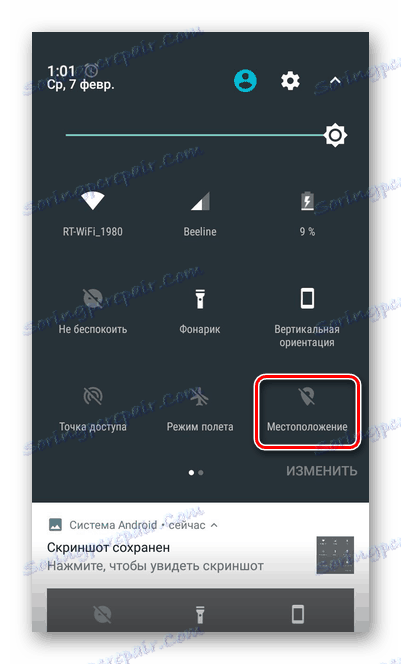
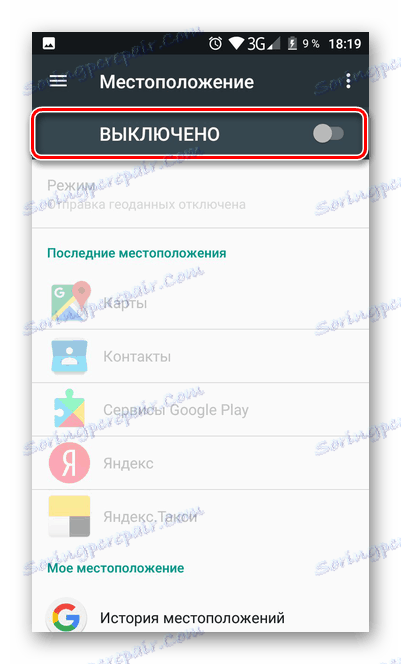
إذا كان لديك هاتف ذكي جديد نسبيًا ، فعلى الأرجح لن تشعر بتسارع كبير من هذه النقطة. ولكن مرة أخرى ، كل واحدة من الطرق الموصوفة تجلب حصتها في تحسين الإنتاجية.
الطريقة الثالثة: إيقاف تشغيل توفير الطاقة
تتمتع وظيفة توفير الطاقة أيضًا بتأثير سلبي على سرعة الهاتف الذكي. عندما يتم تنشيطه ، تدوم البطارية لفترة أطول قليلاً ، لكن الأداء سيعاني.
إذا لم يكن لديك حاجة ماسة إلى طاقة غير ضرورية للهاتف وأنت تسعى إلى تسريعه ، فمن الأفضل رفض هذه الخدمة. ولكن تذكر أنه بهذه الطريقة سيتم تفريغ الهاتف الذكي الخاص بك أكثر في كثير من الأحيان ، وربما في أكثر الأوقات غير المناسبة.
- لإيقاف توفير الطاقة ، انتقل إلى الإعدادات ، ثم ابحث عن عنصر القائمة "البطارية" .
- في القائمة التي تفتح ، يمكنك رؤية إحصائيات الطاقة لجهازك: أي التطبيقات "تأكل" أكبر قدر من الطاقة ، راجع جدول الشحن وما شابه. وينقسم نفس طريقة توفير الطاقة إلى نقطتين:
- توفير الطاقة في وضع الاستعداد. سيتم تنشيطه فقط عندما لا تستخدم جهاز محمول. لذلك يجب ترك هذا البند.
- توفير الطاقة المستمر. كما سبق ذكره سابقًا ، إذا لم تكن هناك حاجة لعمر أطول للبطارية ، فقم بتعطيل هذا العنصر بأمان.
![قائمة البطارية في إعدادات Android]()
![تعطيل توفير الطاقة]()
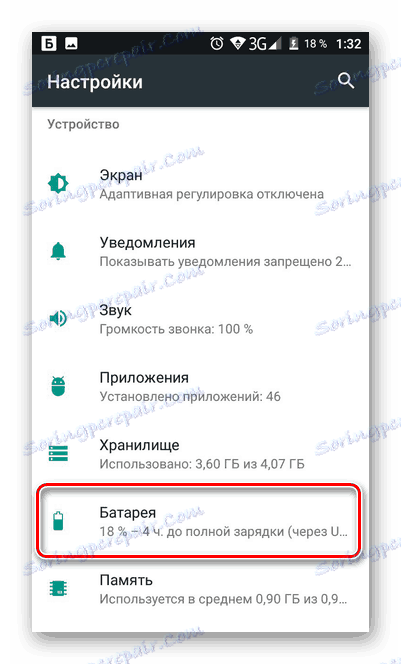
إذا كان الهاتف الذكي بطيئًا جدًا في العمل ، فإننا ننصحك بعدم إهمال هذه الطريقة ، لأنه يمكن أن يساعدك تمامًا.
الطريقة الرابعة: إيقاف الحركة
ترتبط هذه الطريقة بوظائف المطورين. على أي هاتف مع نظام التشغيل أندرويد نفذت ميزات خاصة مصممة لمطوري البرامج. يمكن لبعضهم المساعدة في تسريع الأداة. سيؤدي هذا إلى إيقاف تشغيل الرسم المتحرك وتمكين تسريع الأجهزة في وحدة معالجة الرسومات.
- الخطوة الأولى هي تفعيل هذه الامتيازات ، إذا لم يتم ذلك. حاول العثور على عنصر القائمة "For Developers" .
![للمطورين من إعدادات Android]()
إذا لم يكن هناك عنصر في إعداداتك ، فأنت بحاجة إلى تنشيطه. للقيام بذلك ، انتقل إلى قائمة "حول الهاتف" ، والتي توجد عادةً في نهاية الإعدادات.
- في النافذة التي تفتح ، حدد موقع العنصر "رقم التجميع" . اضغط عليها باستمرار حتى يظهر النقش المميز. في حالتنا ، هذا "لا تحتاج ، أنت بالفعل مطور" ، ولكن يجب أن يكون لديك نص آخر يؤكد تفعيل وضع المطور.
- بعد هذا الإجراء ، يجب أن تظهر القائمة "للمطور" في إعداداتك. انتقل إلى هذا القسم ، تحتاج إلى تمكينه. للقيام بذلك ، قم بتنشيط شريط التمرير أعلى الشاشة.
كن حذرا! انتبه جيدًا إلى المعلمات التي تغيّرها في هذه القائمة ، لأن هناك فرصة لإتلاف هاتفك الذكي.
![قائمة المطور]()
- ابحث في هذا القسم عن العناصر "الرسوم المتحركة للنوافذ" ، "الرسوم المتحركة للتحولات" ، "مدة الرسوم المتحركة" .
- انتقل إلى كل منها وحدد "تعطيل الرسوم المتحركة" . الآن سوف تحدث كل التحولات في هاتفك الذكي بشكل أسرع.
- الخطوة التالية هي العثور على العنصر "GPU-acceleration" وتشغيله.


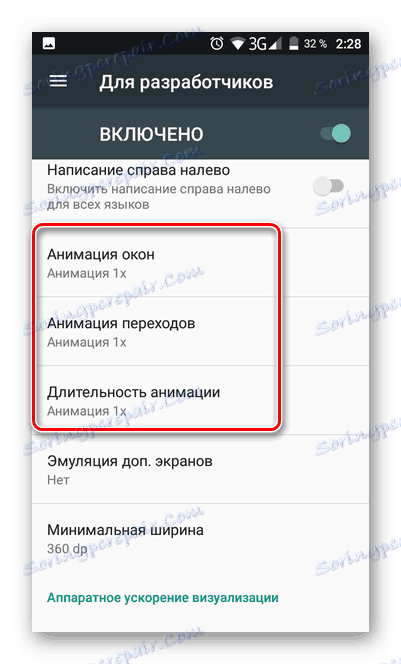
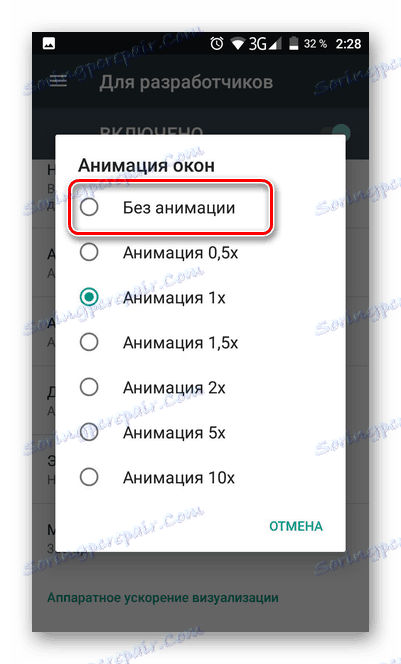
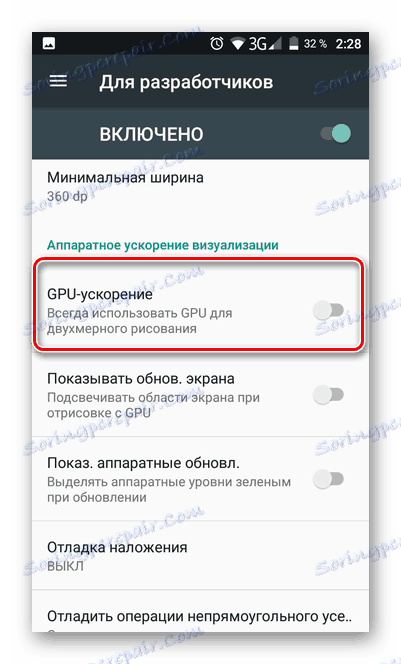
بعد الانتهاء من هذه الخطوات ، ستلاحظ على الفور تسارعًا كبيرًا في جميع العمليات في جهازك المحمول.
الطريقة الخامسة: تمكين المحول البرمجي ART
التلاعب التالي ، الذي سيعجل سرعة الهاتف الذكي ، هو اختيار وقت التشغيل. في الوقت الحالي في الجهاز على أساس أندرويد هناك نوعان من تجميع: Dalvik و ART. افتراضيًا ، يتم تثبيت الخيار الأول لجميع الهواتف الذكية. في الخيارات المتقدمة ، يتوفر الانتقال إلى ART.
على عكس Dalvik ، يجمع ART جميع الملفات عند تثبيت التطبيق ولم يعد يشير إلى هذه العملية. المحول البرمجي القياسي يقوم بذلك في كل مرة تقوم فيها بتشغيل البرامج. هذه هي ميزة ART أمام Dalvik.
لسوء الحظ ، لم يتم تثبيت هذا المجمع على جميع الأجهزة المحمولة. لذلك ، من المحتمل جدًا ألا يكون هناك عنصر قائمة ضروري في هاتفك الذكي.
- لذا ، للانتقال إلى مترجم ART ، كما في الطريقة السابقة ، تحتاج إلى الانتقال إلى قائمة "For Developers" في إعدادات الهاتف.
- بعد ذلك ، نجد البند "اختر البيئة" وانقر عليها.
- اختر "ART Compiler" .
- تقرأ بعناية المعلومات المعروضة وتتفق معها.
- بعد ذلك ، سيتم إعادة تشغيل الهاتف الذكي. يمكن أن يستغرق ما يصل إلى 20-30 دقيقة. هذا ضروري حتى تحدث جميع التغييرات الضرورية في نظامك.
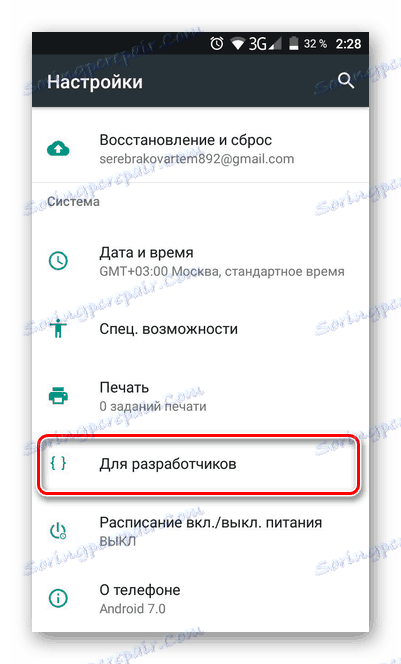
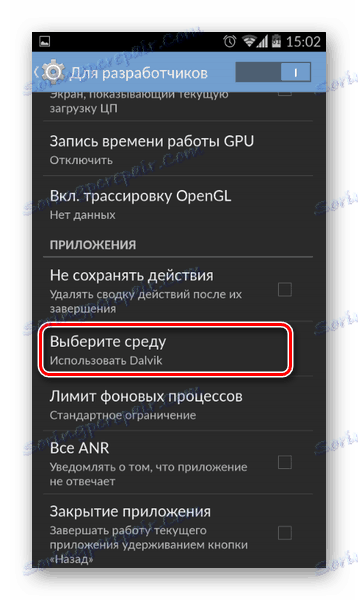
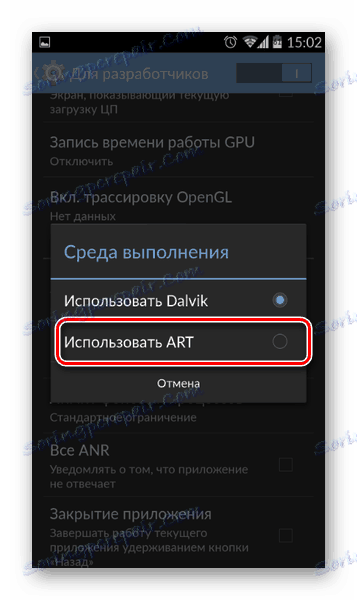
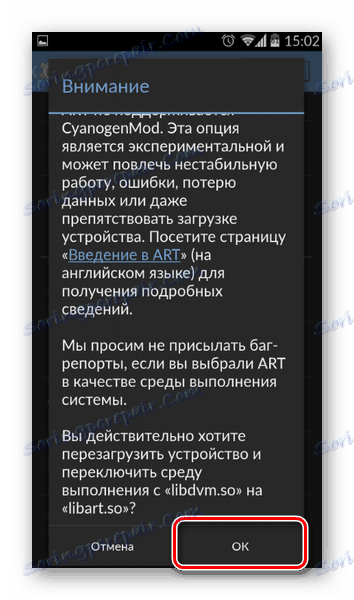
اقرأ أيضا: كيفية مسح الذاكرة في الروبوت
الطريقة 6: تحديث البرنامج الثابت
لا يهتم العديد من مستخدمي الهاتف بإصدار إصدارات جديدة من البرامج الثابتة للأدوات الذكية. ومع ذلك ، إذا كنت ترغب في الحفاظ على سرعة جهازك ، فمن الضروري دائمًا تحديثها ، لأنه في مثل هذه التحديثات غالبًا ما تكون هناك إصلاحات للعديد من الأخطاء في النظام.
- للتحقق من وجود تحديثات لأداتك ، انتقل إلى "الإعدادات" الخاصة بها وابحث عن "حول الهاتف" . في ذلك تحتاج إلى الذهاب إلى "تحديث البرنامج" القائمة (على جهازك قد يكون هذا التصنيف مختلفة قليلا).
- بعد فتح هذا القسم ، ابحث عن العنصر "التحقق من وجود تحديثات" .
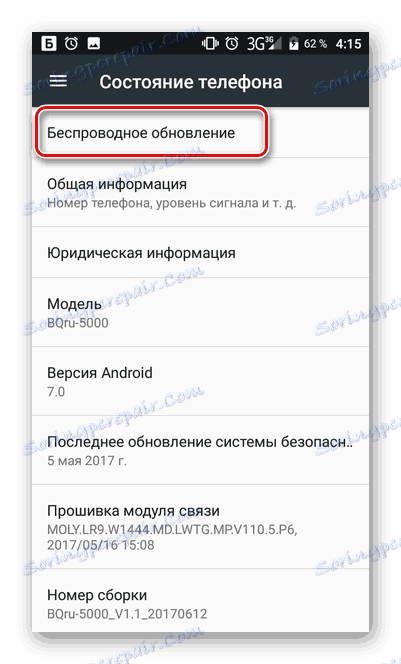

بعد التحقق ، سوف تتلقى تنبيهًا حول توفر التحديثات المتاحة للبرامج الثابتة ، وإذا كان الأمر كذلك ، يجب عليك اتباع جميع التعليمات الإضافية للهاتف.
الطريقة 7: إكمال إعادة التعيين
إذا لم تنجح جميع الطرق السابقة ، فيجب محاولة إجراء إعادة ضبط كامل للجهاز على إعدادات المصنع. أولا ، نقل جميع البيانات اللازمة إلى جهاز آخر ، حتى لا تفقدها. قد تتضمن هذه البيانات الصور والفيديو والموسيقى وما شابه.
اقرأ أيضا: كيفية عمل نسخة احتياطية قبل إعادة تعيين Android
- عندما يكون كل شيء جاهزًا ، قم بتوصيل هاتفك بالشحن والعثور على الإعدادات في العنصر "الاستعادة وإعادة التعيين" .
- ابحث عن عنصر "إعادة ضبط الإعدادات" هنا.
- قم بمراجعة المعلومات المقدمة بعناية والبدء في إعادة ضبط الجهاز.
- ثم اتبع جميع التعليمات على شاشة هاتفك الذكي.
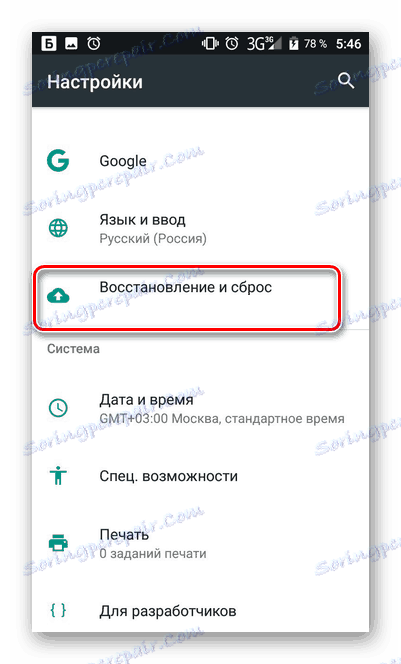
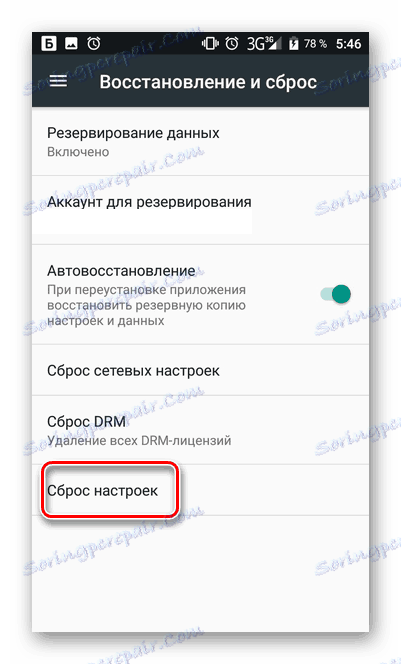
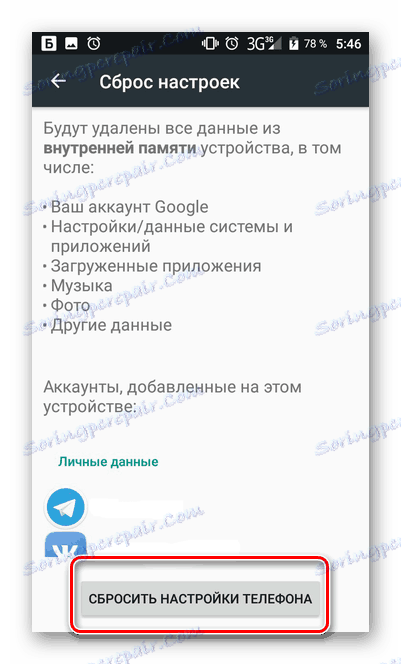
اقرأ المزيد: كيفية إعادة ضبط إعدادات Android
استنتاج
كما ترى ، هناك الكثير من الطرق التي تسمح بتسريع Android. البعض منهم أقل فعالية ، البعض على العكس. ومع ذلك ، إذا لم تقم بإجراء أي تغييرات على جميع الطرق ، فمن المرجح أن المشكلة تكمن في جزء الأجهزة في هاتفك الذكي. في هذه الحالة ، يمكن فقط المساعدة في تغيير الأداة إلى جهاز أحدث أو الاتصال بمركز الخدمة.